Bagaimana cara menambahkan Obrolan Langsung ke Situs WordPress
Diterbitkan: 2019-08-26Apakah Anda ingin membawa bisnis Anda ke level selanjutnya? Apakah Anda berencana untuk menambahkan obrolan langsung untuk memenangkan kepercayaan pelanggan?
Jika ya! Anda berada di tempat yang tepat.
Pada artikel ini, kami akan menjelaskan prosedur langkah demi langkah untuk menambahkan obrolan langsung ke situs web WordPress. Anda tidak perlu memiliki pengetahuan teknis untuk menambahkan obrolan langsung ke situs web Anda.
Ini akan membantu Anda meyakinkan calon pelanggan untuk membeli produk tersebut. Ini juga akan memungkinkan Anda untuk dengan cepat mendukung pelanggan Anda yang sudah ada sehingga mereka tetap setia pada merek tersebut.
Ada banyak plugin obrolan langsung yang tersedia di repositori WordPress. Pada artikel ini, kami menggunakan plugin LiveChat WordPress yang merupakan salah satu solusi terbaik untuk live chat. Bagian terbaik tentang plugin LiveChat adalah Anda dapat memulai uji coba gratis selama 14 hari untuk menguji & menerapkan ide Anda ke dalam tindakan.
Cukup ikuti langkah-langkah sederhana yang disebutkan di bawah ini dan bersiaplah untuk hubungan pelanggan yang berkembang.
Daftar Fitur Penting LiveChat:
- Mempertahankan jumlah obrolan langsung yang tidak terbatas.
- Menyediakan agen dengan informasi penting tentang pengunjung.
- Rekam percakapan untuk menyimpan catatan.
- Menawarkan obrolan jendela yang sepenuhnya dapat disesuaikan.
- Memberi tahu agen saat pengguna memulai percakapan.
- Integrasi dengan Google Analytics.
- Integrasi dengan Facebook
- Integrasi dengan Salesforce
- Integrasi dengan MailChimp
- Integrasi dengan Dropbox
- Kombinasi dengan join.me
- Mengumpulkan data pelanggan
- Penyaringan informasi pengunjung
- Informasi pengunjung tambahan
- Pengintipan pesan
- Tanggapan kalengan
- Informasi pengunjung
- Tag obrolan
- Dukungan pesan kaya
- File sharing
- Linimasa
- Arsip obrolan
- Status pengiriman
- Pemberitahuan
- Transfer
- Transkrip obrolan
- Pelarangan pengunjung
Sekarang mari kita lihat cara menambahkan obrolan langsung ke Situs WordPress. Kami akan menunjukkan kepada Anda langkah demi langkah cara menambahkan obrolan langsung dengan benar di situs Anda. Bahkan jika Anda bukan pengguna teknis, Anda seharusnya tidak memiliki masalah.
Bagaimana cara menambahkan obrolan langsung ke situs WordPress Anda
LiveChat hadir dengan plugin WordPress luar biasa yang membantu Anda menambahkannya ke situs Anda dalam hitungan menit.
Langkah 1: Instal dan aktifkan plugin LiveChat.
Untuk menginstal Plugin LiveChat ke situs web Anda, Anda harus pergi ke dasbor situs web Anda dan ikuti langkah-langkah di bawah ini:
- Klik bagian Plugin yang tersedia di sisi kiri dashboard website Anda.
- Di bagian Plugin, Anda akan menemukan opsi "Tambah Baru".
- Klik itu dan Anda akan melihat opsi untuk "Search Plugin".
- Ketik LiveChat seperti gambar di bawah ini:
- Klik opsi “ Instal Sekarang ” dan setelah itu aktifkan plugin.

Itu dia. Sekarang buka LiveChat »Pengaturan dari bilah sisi kiri panel administrasi.
Pada halaman Pengaturan, Anda harus masuk ke akun LiveChat Anda dengan mengklik tombol “ Hubungkan ke LiveChat ”.
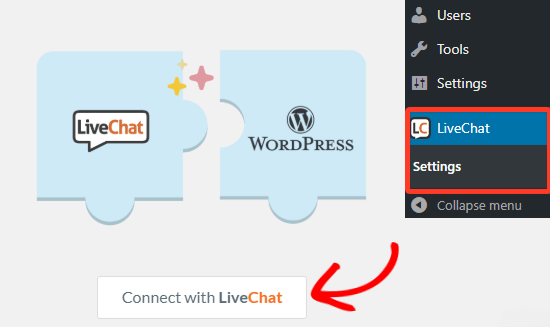
Ini akan membuka jendela di mana Anda harus membuat akun Anda.
Masukkan Id Email, Nama Pengguna, dan Kata Sandi pilihan Anda. Setelah itu, klik "Lanjutkan".

Ini akan menanyakan URL situs web Anda dan tujuan obrolan. Anda perlu menyebutkan keduanya dan klik "Lanjutkan".
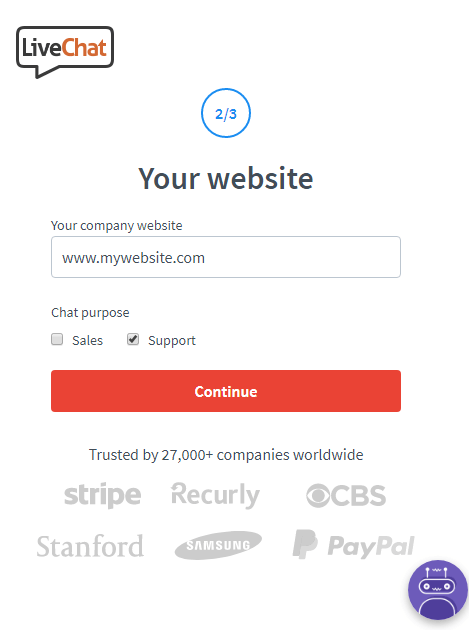
Setelah itu akan ditanyakan “ industri Anda”, “Ukuran Perusahaan” & “Nomor Ponsel ”. Masukkan semua detail yang diperlukan dan klik "Buat akun".
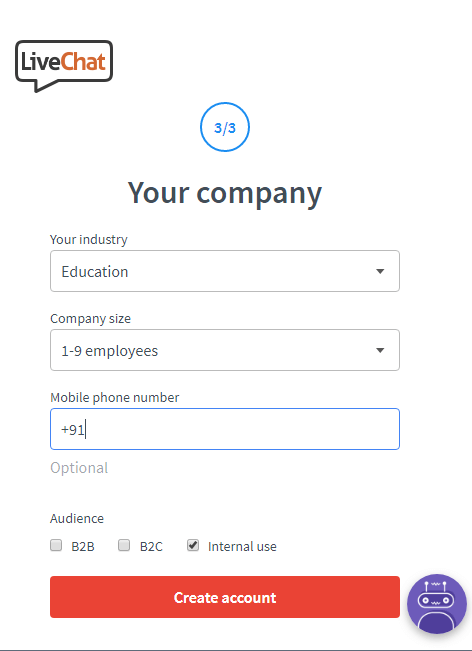
Kemudian WordPress akan meminta izin untuk mengakses akun LiveChat Anda dari area administratif. Klik Izinkan untuk mengakhiri proses.

Setelah itu, Anda akan diarahkan ke halaman pengaturan dengan elemen-elemen di bawah ini di layar.

Langkah 2: Buka Aplikasi Web & Konfigurasikan Pengaturan Umum
Seperti yang ditunjukkan di atas, Anda perlu mengklik " Buka aplikasi web "
Setelah itu, Anda dapat menambahkan gambar profil Anda atau Anda dapat melewati semua.
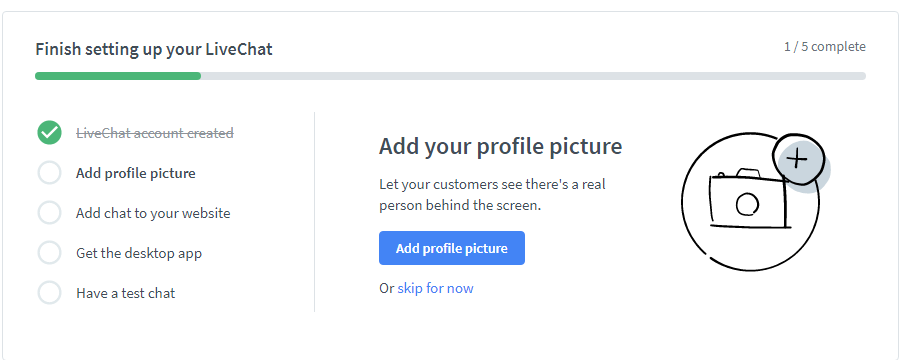
Langkah 3: Uji LiveChat di Situs Web

Dalam mode Penyamaran, buka situs web Anda dan Anda akan melihat opsi di kanan bawah untuk mengobrol.

Klik itu dan berikan ID email & nama pengguna Anda untuk memulai obrolan uji.
Setelah mengklik tombol "Mulai obrolan", plugin akan memberi tahu Anda bahwa pengguna sedang menunggu jawaban Anda. Jika Anda telah mengaktifkan suara notifikasi di pengaturan Umum, peringatkan – ini mungkin terdengar sangat keras. Plugin juga akan meminta persetujuan Anda untuk mengirim pemberitahuan browser segera setelah Anda menerima pesan pertama.
Untuk membalas pengunjung Anda, buka tab "Obrolan Langsung" dan klik "Buka obrolan" di sebelah nama mereka:
Jendela berikut akan menampilkan semua informasi yang tersedia tentang tamu Anda, dan Anda akan dapat berkomunikasi dengan mereka selama yang Anda inginkan:

Anda telah berhasil menambahkan Plugin LiveChat di situs web Anda dan telah mengujinya.
Ada beberapa pengaturan tambahan yang dapat Anda optimalkan sesuai dengan kebutuhan Anda.
Sesuaikan antarmuka:
Jika Anda ingin mengubah avatar agen livechat Anda, Anda perlu mengklik "Agen" di Dasbor LiveChat dan Anda akan dapat melihat opsi untuk mengubah Gambar , Tambah Jabatan , dan jam kerja seperti yang ditunjukkan di bawah ini.

Harap diperhatikan bahwa fitur “Jam Kerja” memungkinkan Anda menjadwalkan jam kerja untuk agen. Secara otomatis mengubah status agen menjadi Terima obrolan selama jam kerja dan tidak terima obrolan saat tidak aktif.

Sesuaikan widget obrolan Anda
Untuk menyesuaikan widget obrolan Anda, buka Pengaturan → Jendela obrolan → Kustomisasi

Jika Anda menggunakan Grup di LiveChat, Anda dapat memilih grup untuk menyesuaikan widget obrolannya.
Sekarang, pilih elemen widget obrolan yang ingin Anda sesuaikan.
Untuk menyesuaikan widget obrolan Anda, lihat bagian "Pratinjau" di sisi kanan layar. Anda dapat melihat semua perubahan yang ditampilkan secara real-time sebelum menerapkannya ke situs web Anda. Fitur pratinjau memberikan tampilan terpisah untuk desktop dan perangkat seluler.

Anda juga dapat mengontrol kapan harus menampilkan ikon widget obrolan di situs web Anda.
Tweak tambahan
Aktifkan peringatan untuk pelanggan – Secara default, pelanggan Anda akan diberi tahu tentang sapaan baru dan pesan peringatan obrolan baru. Anda harus memperhatikan hal ini ketika, misalnya, mereka meminimalkan browser saat berbicara dengan agen Anda. Namun, jika Anda ingin menonaktifkan notifikasi suara ini, matikan saja opsi ini.
Biarkan klien menilai agen – Gunakan opsi ini untuk memutuskan apakah klien Anda dapat menilai agen Anda selama atau setelah mengobrol.
Biarkan pelanggan menerima transkrip obrolan – Aktifkan opsi ini untuk memungkinkan pelanggan Anda meminta transkrip obrolan mereka saat ini. Transkrip obrolan akan dikirim melalui email kepada mereka.
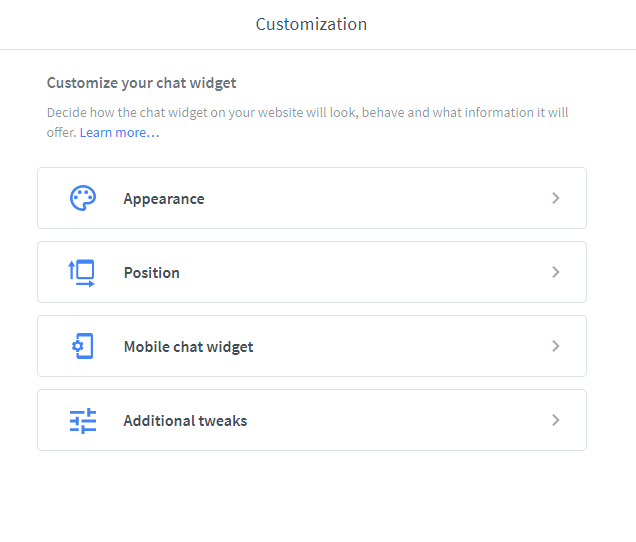
Periksa Laporan

Jika Anda ingin memeriksa keseluruhan laporan LiveChat Anda, Anda perlu mengklik "Laporkan" seperti yang ditunjukkan pada gambar di atas.
Setelah itu klik Dashboard, Anda akan melihat opsi “ Open Dashboard ”.
Klik Open Dashboard dan Anda akan melihat layar seperti yang disebutkan di bawah ini.
Kesimpulan
Menyiapkan live chat di WordPress sangat mudah jika Anda menggunakan plugin, seperti LiveChat. Bahkan, Anda dapat melakukannya dalam langkah-langkah yang disebutkan di bawah ini:
- Masuk ke dasbor WordPress Anda, dan buka "Plugin".
- Klik “Tambah Baru”, lalu cari LiveChat di bilah pencarian kanan atas.
- Dari hasil pencarian, pilih LiveChat – WP perangkat lunak obrolan langsung untuk WordPress
- Instal dan aktifkan plugin LiveChat.
- Setelah diaktifkan, temukan LiveChat di Plugin Anda, dan klik Pengaturan.
- Masuk dengan kredensial LiveChat Anda untuk mengaktifkan obrolan.
Apakah menurut Anda obrolan waktu nyata adalah cara yang andal untuk meningkatkan keterlibatan pengunjung? Silakan bagikan pemikiran Anda di bagian komentar.
Blog Terkait:
- Plugin Live Chat WordPress Terbaik
- Sistem Tiket Dukungan Pelanggan untuk WordPress
